-
Notas de la versión de NetScaler ADC
-
-
Configurar NetScaler ADC para Citrix Virtual Apps and Desktops
-
Preferencia de zona potenciada por Global Server Load Balancing (GSLB)
-
Implementar una plataforma de publicidad digital en AWS con NetScaler ADC
-
NetScaler ADC en una nube privada administrada por Microsoft Windows Azure Pack y Cisco ACI
-
-
Implementar una instancia de NetScaler ADC VPX
-
Optimice el rendimiento de NetScaler ADC VPX en VMware ESX, Linux KVM y Citrix Hypervisors
-
Instalar una instancia de NetScaler ADC VPX en un servidor desnudo
-
Instalar una instancia de NetScaler ADC VPX en Citrix Hypervisor
-
Instalación de una instancia NetScaler ADC VPX en la nube de VMware en AWS
-
Instalación de una instancia NetScaler ADC VPX en servidores Microsoft Hyper-V
-
Instalar una instancia de NetScaler ADC VPX en la plataforma Linux-KVM
-
Requisitos previos para instalar dispositivos virtuales NetScaler ADC VPX en la plataforma Linux-KVM
-
Aprovisionamiento de NetScaler ADC Virtual Appliance mediante OpenStack
-
Aprovisionamiento de NetScaler ADC Virtual Appliance mediante Virtual Machine Manager
-
Configuración de dispositivos virtuales NetScaler ADC para utilizar la interfaz de red SR-IOV
-
Aprovisionamiento de NetScaler ADC Virtual Appliance mediante el programa virsh
-
Administración de las máquinas virtuales invitadas de NetScaler ADC
-
Aprovisionamiento de NetScaler ADC Virtual Appliance con SR-IOV, en OpenStack
-
-
Implementar una instancia de NetScaler ADC VPX en AWS
-
Implementación de una instancia independiente NetScaler ADC VPX en AWS
-
Servidores de equilibrio de carga en diferentes zonas de disponibilidad
-
Implementar un par de alta disponibilidad de VPX en la misma zona de disponibilidad de AWS
-
Alta disponibilidad en diferentes zonas de disponibilidad de AWS
-
Implementar un par de alta disponibilidad VPX con direcciones IP privadas en distintas zonas de AWS
-
Implementación de una instancia NetScaler ADC VPX en AWS Outposts
-
Configurar una instancia de NetScaler ADC VPX para utilizar la interfaz de red SR-IOV
-
Configurar una instancia de NetScaler ADC VPX para utilizar redes mejoradas con AWS ENA
-
Implementar una instancia de NetScaler ADC VPX en Microsoft Azure
-
Arquitectura de red para instancias NetScaler ADC VPX en Microsoft Azure
-
Configuración de una instancia independiente de NetScaler ADC
-
Configuración de varias direcciones IP para una instancia independiente NetScaler ADC VPX
-
Configurar una configuración de alta disponibilidad con varias direcciones IP y NIC
-
Configurar una instancia de Citrix ADC VPX para usar redes aceleradas de Azure
-
Configurar nodos HA-INC mediante la plantilla de alta disponibilidad de Citrix con Azure ILB
-
Instalación de una instancia NetScaler ADC VPX en la solución Azure VMware
-
Configurar GSLB en una configuración de alta disponibilidad activa en espera
-
Configuración de grupos de direcciones (IIP) para un dispositivo NetScaler Gateway
-
Scripts de PowerShell adicionales para la implementación de Azure
-
Implementación de una instancia NetScaler ADC VPX en Google Cloud Platform
-
Automatizar la implementación y las configuraciones de NetScaler ADC
-
Soluciones para proveedores de servicios de telecomunicaciones
-
Equilibrio de carga del tráfico de plano de control basado en protocolos de diámetro, SIP y SMPP
-
Utilización del ancho de banda mediante la funcionalidad de redirección de caché
-
Optimización TCP de NetScaler ADC
-
Autenticación, autorización y auditoría del tráfico de aplicaciones
-
Cómo funciona la autenticación, la autorización y la auditoría
-
Componentes básicos de la configuración de autenticación, autorización y auditoría
-
Autorización del acceso de los usuarios a los recursos de aplicaciones
-
NetScaler ADC como proxy del servicio de federación de Active Directory
-
NetScaler Gateway local como proveedor de identidad de Citrix Cloud
-
Compatibilidad de configuración para el atributo de cookie SameSite
-
Configuración de autenticación, autorización y auditoría para protocolos de uso común
-
Solución de problemas relacionados con la autenticación y la autorización
-
-
-
-
Configuración de la expresión de directiva avanzada: Introducción
-
Expresiones de directivas avanzadas: trabajo con fechas, horas y números
-
Expresiones de directivas avanzadas: análisis de datos HTTP, TCP y UDP
-
Expresiones de directivas avanzadas: análisis de certificados SSL
-
Expresiones de directivas avanzadas: direcciones IP y MAC, rendimiento, ID de VLAN
-
Expresiones de directivas avanzadas: funciones de Stream Analytics
-
Expresiones de referencia: expresiones de directivas avanzadas
-
Resumen de ejemplos de expresiones y directivas de sintaxis predeterminadas
-
Ejemplos de aprendizaje de directivas de sintaxis predeterminadas para reescritura
-
Migración de las reglas mod_rewrite de Apache a la sintaxis predeterminada
-
-
-
Configuración de la función AppFlow
-
Exportación de datos de rendimiento de páginas web a AppFlow Collector
-
Fiabilidad de la sesión en el par de alta disponibilidad de NetScaler ADC
-
-
-
-
Comprobaciones de protección XML
-
-
-
Administrar un servidor virtual de redirección de caché
-
Ver estadísticas del servidor virtual de redirección de caché
-
Habilitar o inhabilitar un servidor virtual de redirección de caché
-
Resultados directos de directivas a la caché en lugar del origen
-
Realizar una copia de seguridad de un servidor virtual de redirección de caché
-
Habilitar la comprobación de estado TCP externa para servidores virtuales UDP
-
-
Traducir la dirección IP de destino de una solicitud a la dirección IP de origen
-
-
Compatibilidad de configuración de NetScaler ADC en un clúster
-
Descripción general del cluster
-
Administración del clúster de NetScaler ADC
-
Grupos de nodos para configuraciones detectadas y parcialmente rayadas
-
Desactivación de la dirección en el plano posterior del clúster
-
Eliminar un nodo de un clúster implementado mediante la agregación de vínculos de clúster
-
Supervisión de la configuración del clúster mediante SNMP MIB con enlace SNMP
-
Supervisión de los errores de propagación de comandos en una implementación de clúster
-
Compatibilidad con logotipos preparados para IPv6 para clústeres
-
Enlace de interfaz VRRP en un clúster activo de un solo nodo
-
Casos de configuración y uso de clústeres
-
Migración de una configuración de HA a una configuración de clúster
-
Interfaces comunes para cliente y servidor e interfaces dedicadas para backplane
-
Conmutador común para cliente y servidor y conmutador dedicado para placa posterior
-
Supervisar servicios en un clúster mediante la supervisión de rutas
-
-
-
Configurar NetScaler ADC como un solucionador de stubs con reconocimiento de seguridad no validante
-
Compatibilidad con tramas gigantes para DNS para gestionar respuestas de grandes tamaños
-
Configurar el almacenamiento en caché negativo de los registros DNS
-
-
Estado de servicio y servidor virtual de equilibrio de carga
-
Insertar atributos de cookie a las cookies generadas por ADC
-
Proteja una configuración de equilibrio de carga contra fallos
-
Administrar el tráfico de clientes
-
Configurar servidores virtuales de equilibrio de carga sin sesión
-
Reescritura de puertos y protocolos para la redirección HTTP
-
Insertar la dirección IP y el puerto de un servidor virtual en el encabezado de solicitud
-
Utilizar una IP de origen especificada para la comunicación de back-end
-
Establecer un valor de tiempo de espera para las conexiones de cliente inactivas
-
Gestionar el tráfico de clientes en función de la velocidad de tráfico
-
Utilizar un puerto de origen de un rango de puertos especificado para la comunicación de back-end
-
Configurar la persistencia IP de origen para la comunicación back-end
-
-
Configuración avanzada de equilibrio de carga
-
Aumenta gradualmente la carga en un nuevo servicio con un inicio lento a nivel de servidor virtual
-
Proteger aplicaciones en servidores protegidos contra los picos de tráfico
-
Habilitar la limpieza de las conexiones de servicios y servidores virtuales
-
Habilitar o inhabilitar la sesión de persistencia en los servicios TROFS
-
Habilitar la comprobación de estado TCP externa para servidores virtuales UDP
-
Mantener la conexión de cliente para varias solicitudes de cliente
-
Insertar la dirección IP del cliente en el encabezado de solicitud
-
Utilizar la dirección IP de origen del cliente al conectarse al servidor
-
Configurar el puerto de origen para las conexiones del lado del servidor
-
Establecer un límite en el número de solicitudes por conexión al servidor
-
Establecer un valor de umbral para los monitores enlazados a un servicio
-
Establecer un valor de tiempo de espera para las conexiones de clientes inactivas
-
Establecer un valor de tiempo de espera para las conexiones de servidor inactivas
-
Establecer un límite en el uso del ancho de banda por parte de los clientes
-
Conservar el identificador de VLAN para la transparencia de VLAN
-
-
Configurar monitores en una configuración de equilibrio de carga
-
Configurar el equilibrio de carga para los protocolos de uso común
-
Caso de uso 3: Configurar el equilibrio de carga en modo de Direct Server Return
-
Caso de uso 6: Configurar el equilibrio de carga en modo DSR para redes IPv6 mediante el campo TOS
-
Caso de uso 7: Configurar el equilibrio de carga en modo DSR mediante IP sobre IP
-
Caso de uso 8: Configurar el equilibrio de carga en modo de un brazo
-
Caso de uso 9: Configurar el equilibrio de carga en modo en línea
-
Caso de uso 10: Equilibrio de carga de los servidores del sistema de detección de intrusiones
-
Caso de uso 11: Aislamiento del tráfico de red mediante directivas de escucha
-
Caso de uso 12: Configurar Citrix Virtual Desktops para el equilibrio de carga
-
Caso de uso 13: Configurar Citrix Virtual Apps para equilibrar la carga
-
Caso de uso 14: Asistente de ShareFile para equilibrar la carga Citrix ShareFile
-
Caso práctico 15: Configurar el equilibrio de carga de capa 4 en el dispositivo NetScaler ADC
-
-
Configurar para obtener el tráfico de datos NetScaler ADC FreeBSD desde una dirección SNIP
-
-
Compatibilidad con protocolos TLSv1.3 tal como se define en RFC 8446
-
Matriz de compatibilidad de certificados de servidor en el dispositivo ADC
-
Compatibilidad con plataformas basadas en chip SSL Intel Coleto
-
Compatibilidad con el módulo de seguridad de hardware Thales Luna Network
-
-
-
-
-
Configuración de un túnel de CloudBridge Connector entre dos centros de datos
-
Configuración de CloudBridge Connector entre el centro de datos y la nube de AWS
-
Configuración de un túnel de CloudBridge Connector entre un centro de datos y Azure Cloud
-
Configuración del túnel CloudBridge Connector entre Datacenter y SoftLayer Enterprise Cloud
-
Diagnóstico y solución de problemas de túnel CloudBridge Connector
-
-
Puntos a tener en cuenta para una configuración de alta disponibilidad
-
Sincronizar archivos de configuración en una configuración de alta disponibilidad
-
Restricción del tráfico de sincronización de alta disponibilidad a una VLAN
-
Configuración de nodos de alta disponibilidad en distintas subredes
-
Limitación de las conmutaciones por error causadas por monitores de ruta en modo no INC
-
Configuración del conjunto de interfaces de conmutación por error
-
Administración de mensajes de latido de alta disponibilidad en un dispositivo NetScaler ADC
-
Quitar y reemplazar un NetScaler ADC en una configuración de alta disponibilidad
-
This content has been machine translated dynamically.
Dieser Inhalt ist eine maschinelle Übersetzung, die dynamisch erstellt wurde. (Haftungsausschluss)
Cet article a été traduit automatiquement de manière dynamique. (Clause de non responsabilité)
Este artículo lo ha traducido una máquina de forma dinámica. (Aviso legal)
此内容已经过机器动态翻译。 放弃
このコンテンツは動的に機械翻訳されています。免責事項
이 콘텐츠는 동적으로 기계 번역되었습니다. 책임 부인
Este texto foi traduzido automaticamente. (Aviso legal)
Questo contenuto è stato tradotto dinamicamente con traduzione automatica.(Esclusione di responsabilità))
This article has been machine translated.
Dieser Artikel wurde maschinell übersetzt. (Haftungsausschluss)
Ce article a été traduit automatiquement. (Clause de non responsabilité)
Este artículo ha sido traducido automáticamente. (Aviso legal)
この記事は機械翻訳されています.免責事項
이 기사는 기계 번역되었습니다.책임 부인
Este artigo foi traduzido automaticamente.(Aviso legal)
这篇文章已经过机器翻译.放弃
Questo articolo è stato tradotto automaticamente.(Esclusione di responsabilità))
Translation failed!
Configuración de la función AppFlow
Puede configurar AppFlow de la misma manera que la mayoría de las demás funciones basadas en directivas. Primero, habilite la función AppFlow. A continuación, especifique los recopiladores a los que se envían los registros de flujo. Después de eso, defina acciones, que son conjuntos de recopiladores configurados. A continuación, configure una o varias directivas y asocie una acción a cada directiva. La directiva indica al dispositivo Citrix ADC que seleccione las solicitudes cuyos registros de flujo se envían a la acción asociada. Por último, vincula cada directiva globalmente o al servidor virtual específico para ponerla en práctica.
También puede establecer parámetros de AppFlow para especificar el intervalo de actualización de la plantilla y habilitar la exportación de información HttpURL, HttpCookie y HttPreferer. En cada recopilador, debe especificar la dirección IP de Citrix ADC como dirección del exportador.
Nota
Para obtener información acerca de cómo configurar Citrix ADC como exportador en el recopilador, consulte la documentación del recopilador específico.
La utilidad de configuración proporciona herramientas que ayudan a los usuarios a definir las directivas y acciones. Determina exactamente cómo el dispositivo Citrix ADC exporta registros de un flujo determinado a un conjunto de recopiladores (acción). La interfaz de línea de comandos proporciona un conjunto correspondiente de comandos basados en CLI para usuarios experimentados que prefieren una línea de comandos.
Activación de AppFlow
Para poder utilizar la función AppFlow, primero debe habilitarla.
Nota
AppFlow solo se puede habilitar en dispositivos NCore Citrix ADC.
Para habilitar la función AppFlow mediante la interfaz de línea de comandos
En el símbolo del sistema, escriba uno de los siguientes comandos:
enable ns feature AppFlow
<!--NeedCopy-->
Para habilitar la función AppFlow mediante la utilidad de configuración
Vaya a Sistema > Configuración, haga clic en Configurar funciones avanzadas y seleccione la opción AppFlow.
Especificación de un recopilador
Un recopilador recibe registros AppFlow generados por el dispositivo Citrix ADC. Para enviar los registros de AppFlow, debe especificar al menos un recopilador. De forma predeterminada, el recopilador escucha los mensajes IPFIX en el puerto UDP 4739. Puede cambiar el puerto predeterminado al configurar el selector. Del mismo modo, de forma predeterminada, NSIP se utiliza como la IP de origen para el tráfico de AppFlow. Puede cambiar esta dirección IP de origen predeterminada a una dirección SNIP al configurar un recopilador. También puede eliminar los colectores no utilizados.
Para especificar un selector mediante la interfaz de línea de comandos
Importante
A partir de la versión 12.1 de Citrix ADC, compilación 55.13, puede especificar el tipo de recopilador que quiere utilizar. Se introduce un nuevo parámetro “Transporte” en el
add appflow collectorcomando. De forma predeterminada, el recopilador escucha los mensajes IPFIX. Puede cambiar el tipo de recopilador a unologstreamipfixo descansar mediante el parámetro “Transporte”. Para obtener más información sobre la configuración, consulte el ejemplo.
En el símbolo del sistema, escriba los siguientes comandos para agregar un selector y verificar la configuración:
- add appflow collector <name> -IPAddress <ipaddress> -port <port_number> -netprofile <netprofile_name> -Transport <Transport>
- show appflow collector <name>
<!--NeedCopy-->
Ejemplo
add appflow collector col1 -IPaddress 10.102.29.251 -port 8000 -netprofile n2 -Transport ipfix
<!--NeedCopy-->
Para especificar varios selectores mediante la interfaz de línea de comandos
En el símbolo del sistema, escriba los siguientes comandos para agregar y enviar los mismos datos a varios recopiladores:
add appflow collector <collector1> -IPAddress <IP>
add appflow collector <collector2> -IPAddress <IP>
add appflow action <action> -collectors <collector1> <collector2>
add appflow policy <policy> true <action>
bind lbvserver <lbvserver> -policy <policy> -priority <priority>
<!--NeedCopy-->
Para especificar uno o más recopiladores mediante la utilidad de configuración
Vaya a Sistema > AppFlow > Colectores y cree el selector AppFlow.
Configuración de una acción de AppFlow
Una acción AppFlow es un recopilador de conjuntos, al que se envían los registros de flujo si coincide la directiva AppFlow asociada.
Para configurar una acción AppFlow mediante la interfaz de línea de comandos
En el símbolo del sistema, escriba los siguientes comandos para configurar una acción AppFlow y verifique la configuración:
add appflow action <name> --collectors <string> ... [-clientSideMeasurements (Enabled|Disabled) ] [-comment <string>]
show appflow action
<!--NeedCopy-->
Ejemplo
add appflow action apfl-act-collector-1-and-3 -collectors collector-1 collecter-3
<!--NeedCopy-->
Para configurar una acción AppFlow mediante la utilidad de configuración
Vaya a Sistema > AppFlow > Acciones y cree la acción AppFlow.
Configuración de una directiva de AppFlow
Después de configurar una acción AppFlow, debe configurar una directiva AppFlow. Una directiva de AppFlow se basa en una regla, que consta de una o más expresiones.
Nota
Para crear y administrar directivas de AppFlow, la utilidad de configuración proporciona asistencia que no está disponible en la interfaz de línea de comandos.
Para configurar una directiva de AppFlow mediante la interfaz de línea de comandos
En el símbolo del sistema, escriba el siguiente comando para agregar una directiva de AppFlow y verificar la configuración:
add appflow policy <name> <rule> <action>
show appflow policy <name>
<!--NeedCopy-->
Ejemplo
add appflow policy apfl-pol-tcp-dsprt client.TCP.DSTPORT.EQ(22) apfl-act-collector-1-and-3
<!--NeedCopy-->
Para configurar una directiva de AppFlow mediante la utilidad de configuración
Vaya a Sistema > AppFlow > Directivas y cree la directiva AppFlow.
Para agregar una expresión mediante el cuadro de diálogo Agregar expresión
-
En el cuadro de diálogo Agregar expresión, en el primer cuadro de lista elija el primer término para la expresión.
- HTTP El protocolo HTTP. Elija la opción si quiere examinar algún aspecto de la solicitud que pertenece al protocolo HTTP.
-
SSL
Los sitios web protegidos. Elija la opción si quiere examinar algún aspecto de la solicitud que pertenece al destinatario de la solicitud.
-
CLIENTE
El equipo que envió la solicitud. Elija la opción si quiere examinar algún aspecto del remitente de la solicitud. Cuando elija, el cuadro de lista situado más a la derecha muestra los términos apropiados para la siguiente parte de la expresión.
- En el segundo cuadro de lista, elija el segundo término para su expresión. Las opciones dependen de la elección que haya realizado en el paso anterior y son apropiadas para el contexto. Después de realizar su segunda elección, la ventana Ayuda situada debajo de la ventana Construir expresión (que estaba en blanco) muestra ayuda que describe el propósito y el uso del término que acaba de elegir.
- Siga eligiendo términos en los cuadros de lista que aparecen a la derecha del cuadro de lista anterior o escribiendo cadenas o números en los cuadros de texto que aparecen para pedirle que escriba un valor hasta que finalice la expresión.
Vinculación de una directiva de AppFlow
Para poner en práctica una directiva, debe vincularla globalmente, de modo que se aplique a todo el tráfico que fluye a través del Citrix ADC, o a un servidor virtual específico, de modo que la directiva se aplique únicamente al tráfico relacionado con ese servidor virtual.
Cuando vincula una directiva, le asigna una prioridad. La prioridad determina el orden en que se evalúan las directivas definidas. Puede establecer la prioridad en cualquier entero positivo.
En el sistema operativo Citrix ADC, las prioridades de directivas funcionan en orden inverso: Mayor sea el número, menor será la prioridad. Por ejemplo, si tiene tres directivas con prioridades de 10, 100 y 1000, la directiva asignada una prioridad de 10 se realiza primero. Más tarde, la directiva asignada con una prioridad de 100, y finalmente la directiva asignada a un orden de 1000.
Puede dejar espacio suficiente para agregar otras directivas en cualquier orden, y aún así configurarlas para que evalúen en el orden que quiera. Puede lograrlo estableciendo prioridades con intervalos de 50 o 100 entre cada directiva cuando la vincula globalmente. A continuación, puede agregar más directivas en cualquier momento sin tener que cambiar la prioridad de una directiva existente.
Para enlazar globalmente una directiva de AppFlow mediante la interfaz de línea de comandos
En el símbolo del sistema, escriba el siguiente comando para enlazar globalmente una directiva de AppFlow y verificar la configuración:
bind appflow global <policyName> <priority> [<gotoPriorityExpression [-type <type>] [-invoke (<labelType> <labelName>)]
show appflow global
<!--NeedCopy-->
Ejemplo
bind appflow global af_policy_lb1_10.102.71.190 1 NEXT -type REQ_OVERRIDE -invoke vserver google
<!--NeedCopy-->
Para enlazar una directiva de AppFlow a un servidor virtual específico mediante la interfaz de línea de comandos
En el símbolo del sistema, escriba el comando siguiente para enlazar una directiva de AppFlow a un servidor virtual específico y comprobar la configuración:
bind lb vserver <name> -policyname <policy_name> -priority <priority>
<!--NeedCopy-->
Ejemplo
bind lb vserver google -policyname af_policy_google_10.102.19.179 -priority 251
<!--NeedCopy-->
Para enlazar globalmente una directiva de AppFlow mediante la utilidad de configuración
Vaya a Sistema > AppFlow, haga clic en Administrador de directivas de AppFlow, seleccione el punto de enlace (predeterminado global) y el tipo de conexión pertinentes y, a continuación, enlazar la directiva AppFlow.
Para enlazar una directiva de AppFlow a un servidor virtual específico mediante la utilidad de configuración
Vaya a Administración del tráfico > Equilibrio de carga > Servidores virtuales, seleccione el servidor virtual y haga clic en Directivas y vincule la directiva AppFlow.
Habilitación de AppFlow para servidores virtuales
Si quiere supervisar solo el tráfico a través de determinados servidores virtuales, habilite AppFlow específicamente para esos servidores virtuales. Puede habilitar AppFlow para el equilibrio de carga, la conmutación de contenido, la redirección de caché, SSL VPN, GSLB y servidores virtuales de autenticación.
Para habilitar AppFlow para un servidor virtual mediante la interfaz de línea de comandos
En el símbolo del sistema, escriba:
set cs vserver <name> <protocol> <IPAddress> <port> -appflowLog ENABLED
<!--NeedCopy-->
Ejemplo
set cs vserver Vserver-CS-1 HTTP 10.102.29.161 80 -appflowLog ENABLED
<!--NeedCopy-->
Para habilitar AppFlow para un servidor virtual mediante la utilidad de configuración
Vaya a Administración del tráfico > Content Switching > Virtual Servers, seleccione el servidor virtual y active la opción AppFlow Logging.
Habilitación de AppFlow para un servicio
Puede habilitar AppFlow para los servicios que se van a vincular a los servidores virtuales de equilibrio de carga.
Para habilitar AppFlow para un servicio mediante la interfaz de línea de comandos
En el símbolo del sistema, escriba:
set service <name> -appflowLog ENABLED
<!--NeedCopy-->
Ejemplo
set service ser -appflowLog ENABLED
<!--NeedCopy-->
Para habilitar AppFlow para un servicio mediante la utilidad de configuración
Vaya a Administración de tráfico > Equilibrio de carga > Servicios, seleccione el servicio y active la opción Registro de AppFlow.
Configuración de los parámetros de AppFlow
Puede establecer parámetros de AppFlow para personalizar la exportación de datos a los recopiladores.
Para establecer los parámetros de AppFlow mediante la interfaz de línea de comandos
Importante
A partir de Citrix ADC versión 12.1 compilación 55.13, puede utilizar el NSIP para enviar
Logstreamregistros en lugar del SNIP. Se introduce un nuevo parámetro “LogStreamOvernSIP” en elset appflow paramcomando. De forma predeterminada, el parámetro “LogStreamOvernSIP” es DISABLED, debe “ENABLE”. Para obtener más información sobre la configuración, consulte el ejemplo.A partir de la versión 13.0 de la versión 58.x de Citrix ADC, puede habilitar la opción de aplicación web SaaS en la función AppFlow. Se puede habilitar para recibir el uso de datos de aplicaciones web o SaaS desde el servicio Citrix Gateway. Para obtener más información sobre la configuración, consulte el ejemplo.
En el símbolo del sistema, escriba los siguientes comandos para establecer los parámetros de AppFlow y verificar la configuración:
- set appflow param [-templateRefresh <secs>] [-appnameRefresh <secs>] [-flowRecordInterval <secs>] [-udpPmtu <positive_integer>] [-httpUrl ( \*\*ENABLED\*\* | \*\*DISABLED\*\* )] [-httpCookie ( \*\*ENABLED\*\* | \*\*DISABLED\*\* )] [-httpReferer ( \*\*ENABLED\*\* | \*\*DISABLED\*\* )] [-httpMethod ( \*\*ENABLED\*\* | \*\*DISABLED\*\* )] [-httpHost ( \*\*ENABLED\*\* | \*\*DISABLED\*\* )] [-httpUserAgent ( \*\*ENABLED\*\* | \*\*DISABLED\*\* )] [-httpXForwardedFor ( \*\*ENABLED\*\* | \*\*DISABLED\*\* )][-clientTrafficOnly ( \*\*YES\*\* | \*\*NO\*\*)] [-webSaaSAppUsageReporting ( \*\*ENABLED\*\* | \*\*DISABLED\*\* )] [-logstreamOverNSIP ( \*\*ENABLED\*\* | \*\*DISABLED\*\* )]
- show appflow Param
<!--NeedCopy-->
Ejemplo
set appflow Param -templateRefresh 240 -udpPmtu 128 -httpUrl enabled -webSaaSAppUsageReporting ENABLED -logstreamOverNSIP ENABLED
<!--NeedCopy-->
Para establecer los parámetros de AppFlow mediante la utilidad de configuración
Vaya a Sistema > AppFlow, haga clic en Cambiar configuración de AppFlow y especifique los parámetros pertinentes de AppFlow.
Compatibilidad con la ofuscación de ID de suscriptor
A partir de la versión 13.0 de Citrix ADC versión 35.xx, la configuración de AppFlow se ha mejorado para admitir el algoritmo “SubscripberIDobfuscation” para ofuscar MSISDN en registros de AppFlow de capa 4 o capa 7. Sin embargo, antes de configurar el algoritmo como MD5 o SHA256, primero debe habilitarlo como un parámetro AppFlow. El parámetro está inhabilitado de forma predeterminada.
Para configurar el algoritmo de ofuscación de ID de suscriptor mediante la CLI
En el símbolo del sistema, escriba:
set appflow param [-subscriberIdObfuscation ( ENABLED | DISABLED ) [-subscriberIdObfuscationAlgo ( MD5 | SHA256 )]]
<!--NeedCopy-->
Ejemplo
set appflow param –subscriberIdObfuscation ENABLED – subscriberIdObfuscationAlgo SHA256
<!--NeedCopy-->
Para configurar el algoritmo de ofuscación de ID de suscriptor mediante la GUI
- Vaya a Sistema > AppFlow.
- En el panel detallado de AppFlow, haga clic en Cambiar configuración de AppFlow en Configuración.
-
En la página Configurar configuración de AppFlow, establezca los siguientes parámetros:
- Offuscación de ID de suscriptor. Habilite la opción de ofuscación MSISDN en registros AppFlow L4/L7.
- Identificación de suscriptor Offuscation Algo. Seleccione el tipo de algoritmo como MD5 o SHA256.
-
Haga clic en Aceptar y Cerrar.
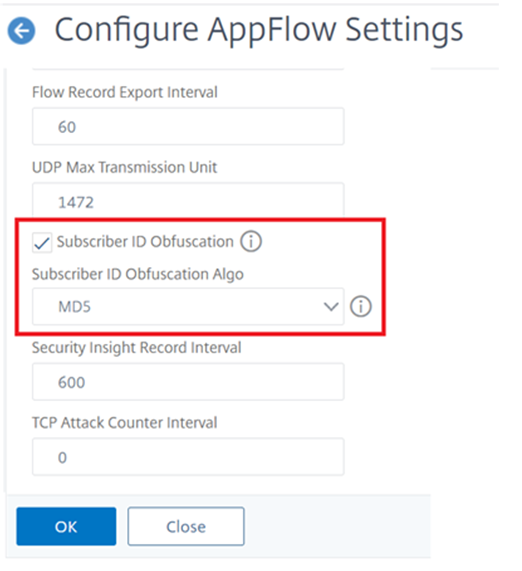
Ejemplo: Configuración de AppFlow para DataStream
El siguiente ejemplo ilustra el procedimiento para configurar AppFlow para DataStream mediante la interfaz de línea de comandos.
enable feature appflow
add db user sa password freebsd
add lbvserver lb0 MSSQL 10.102.147.97 1433 -appflowLog ENABLED
add service sv0 10.103.24.132 MSSQL 1433 -appflowLog ENABLED
bind lbvserver lb0 sv0
add appflow collector col0 -IPAddress 10.102.147.90
add appflow action act0 -collectors col0
add appflow policy pol0 "mssql.req.query.text.contains("select")" act0
bind lbvserver lb0 -policyName pol0 -priority 10
<!--NeedCopy-->
Cuando el dispositivo Citrix ADC recibe una solicitud de base de datos, el dispositivo evalúa la solicitud en función de una directiva configurada. Si se encuentra una coincidencia, los detalles se envían al recopilador AppFlow configurado en la directiva.
Compartir
Compartir
En este artículo
- Activación de AppFlow
- Especificación de un recopilador
- Configuración de una acción de AppFlow
- Configuración de una directiva de AppFlow
- Vinculación de una directiva de AppFlow
- Habilitación de AppFlow para servidores virtuales
- Habilitación de AppFlow para un servicio
- Configuración de los parámetros de AppFlow
- Compatibilidad con la ofuscación de ID de suscriptor
- Ejemplo: Configuración de AppFlow para DataStream
This Preview product documentation is Cloud Software Group Confidential.
You agree to hold this documentation confidential pursuant to the terms of your Cloud Software Group Beta/Tech Preview Agreement.
The development, release and timing of any features or functionality described in the Preview documentation remains at our sole discretion and are subject to change without notice or consultation.
The documentation is for informational purposes only and is not a commitment, promise or legal obligation to deliver any material, code or functionality and should not be relied upon in making Cloud Software Group product purchase decisions.
If you do not agree, select I DO NOT AGREE to exit.